win10电脑快捷方式图标变白怎么办 win10快捷图标变成白色文件如何解决
我们大家在使用win10操作系统的时候,难免都会遇到一些我们无法解决的问题,最近就有小伙伴发现自己的win10电脑桌面上的图标开始变成了白色,原来的许多图标都消失不见了,让很多小伙伴十分的困恼,那么win10电脑快捷方式图标变白怎么办呢?接下来小编就教给大家win10快捷图标变成白色文件如何解决,一起来看看吧。
具体方法:
方法一、
1、同时按下【Ctrl】+【Shift】+【Esc】,打开任务管理器,找到【Windows资源管理器】,将其结束。
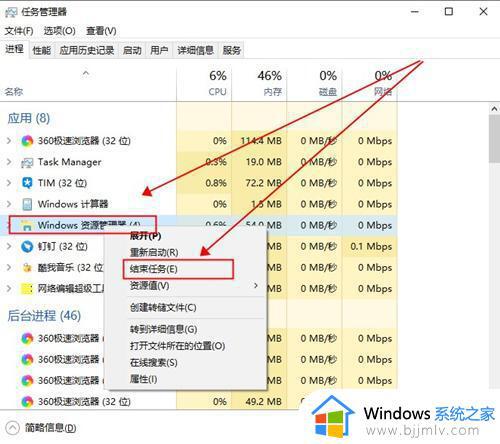
2、然后在上方的【文件】中,点击【运行新任务】。
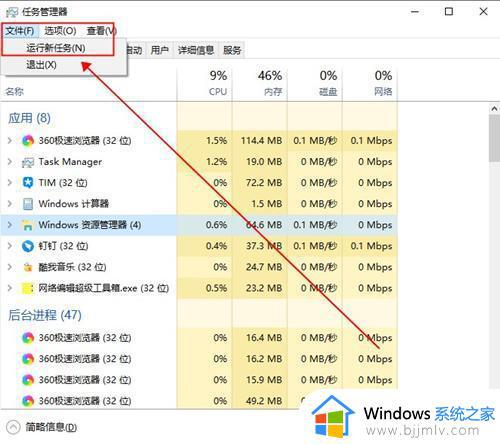
3、然后输入【cmd】打开命令提示符。
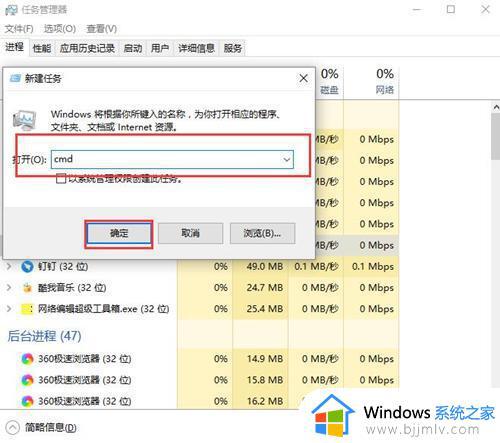
4、然后在命令提示符中输入:
CD /d %userprofile%AppDataLocal,然后点击回车。
DEL IconCache.db /a,点击回车。
EXIT,点击回车。
5、然后再次打开运行,输入【explorer.exe】,重新启动Windows资源管理器就行了。
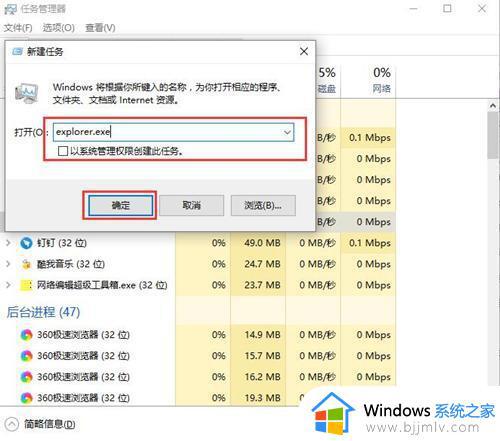
方法二、
1、进入此电脑,选择C盘进入,点击上方的【查看】,然后勾选【隐藏的项目】。
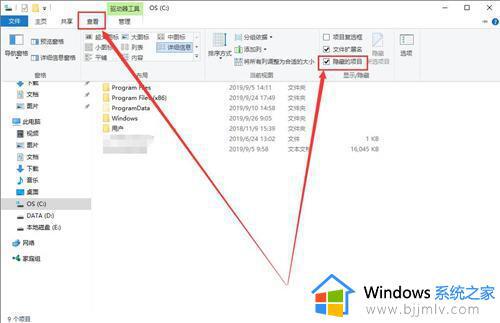
2、然后同时按下【win】+【R】,输入【%localappdata%】
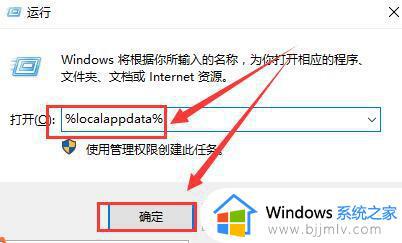
3、然后找到【Iconcache.db】文件,并将其删除。
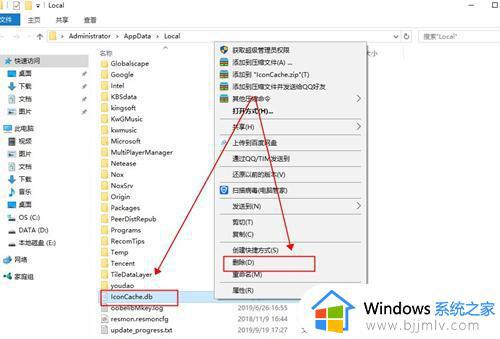
4、然后打开任务管理器,重新启动【Windows资源管理器】就行了。

以上全部内容就是小编带给大家的win10快捷图标变成白色文件解决方法详细内容分享啦小伙伴们如果你们的win10快捷方式也变成了白色的话可以参照小编的内容进行操作,希望本文可以有效的帮助到大家。
win10电脑快捷方式图标变白怎么办 win10快捷图标变成白色文件如何解决相关教程
- 快捷方式图标显示白色怎么回事win10 windows10快捷方式图标显示白色如何解决
- win10电脑软件图标变成白色文件怎么办 win10应用程序图标变成白色怎么解决
- win10快捷方式图标显示白色方块怎么办?win10桌面快捷方式白色方块如何修复
- win10图标变白但还能打开怎么回事 win10图标变成白板但可以运行如何解决
- windows10键盘变成快捷键如何解决 win10键盘怎么变成了快捷键
- win10任务栏360极速浏览器图标变成白色的了如何解决
- win10桌面快捷方式箭头怎么去掉 win10如何去掉快捷图标箭头
- win10系统桌面软件图标有白色边框怎么去掉 win10桌面图标有白色方框解决方法
- win10桌面图标变成英文怎么办 win10电脑桌面图标变成英文解决方法
- win10系统桌面个别图标有个白色方块怎么回事 win10桌面图标白色方块如何解决
- win10如何看是否激活成功?怎么看win10是否激活状态
- win10怎么调语言设置 win10语言设置教程
- win10如何开启数据执行保护模式 win10怎么打开数据执行保护功能
- windows10怎么改文件属性 win10如何修改文件属性
- win10网络适配器驱动未检测到怎么办 win10未检测网络适配器的驱动程序处理方法
- win10的快速启动关闭设置方法 win10系统的快速启动怎么关闭
热门推荐
win10系统教程推荐
- 1 windows10怎么改名字 如何更改Windows10用户名
- 2 win10如何扩大c盘容量 win10怎么扩大c盘空间
- 3 windows10怎么改壁纸 更改win10桌面背景的步骤
- 4 win10显示扬声器未接入设备怎么办 win10电脑显示扬声器未接入处理方法
- 5 win10新建文件夹不见了怎么办 win10系统新建文件夹没有处理方法
- 6 windows10怎么不让电脑锁屏 win10系统如何彻底关掉自动锁屏
- 7 win10无线投屏搜索不到电视怎么办 win10无线投屏搜索不到电视如何处理
- 8 win10怎么备份磁盘的所有东西?win10如何备份磁盘文件数据
- 9 win10怎么把麦克风声音调大 win10如何把麦克风音量调大
- 10 win10看硬盘信息怎么查询 win10在哪里看硬盘信息
win10系统推荐